Come automatizzare i moduli di Microsoft Word con campi personalizzati

L'uso di campi personalizzati in Microsoft Word ti consente di gildare documenti generici che puoi riutilizzare per vari scopi. Ecco come crearli e perché vorresti.
Che tu sia uno studente o un impiegato,quasi tutti hanno bisogno di usare documenti ogni tanto. Alcuni lavori richiedono persino che tu produca le stesse lettere, moduli o altri documenti con un programma regolare. L'uso di campi personalizzati nei tuoi documenti può farti risparmiare molto tempo. Ecco uno sguardo a cosa sono e come usarli.
Cosa sono i campi personalizzati?
I campi personalizzati consentono di creare un documento generico che è possibile riutilizzare per altri scopi. In questo modo puoi semplificare i tuoi processi e renderti un lavoratore o uno studente molto efficiente.
Esistono molti modi per utilizzare i campi personalizzati. Puoi creare una lettera di modulo con campi personalizzati che puoi utilizzare per personalizzarla per chi la stai inviando. Puoi usarli per creare un sondaggio o un modulo di raccolta dati che puoi riutilizzare indipendentemente dalle informazioni che devi raccogliere. Adottare questo approccio potrebbe farti risparmiare ore di lavoro perché non dovrai ricreare i documenti più e più volte.
Come creare un campo personalizzato
L'uso di campi personalizzati in Microsoft Word è moltopiù facile di quanto ti aspetti. La prima cosa da fare è decidere che tipo di documento creerai e quali parole o frasi renderai personalizzabili.
Ad esempio, supponiamo che tu voglia creare una lettera che utilizzi per inviare preventivi ai tuoi clienti. Puoi scrivere una lettera una volta, quindi identificare le aree della lettera che desideri rendere personalizzabili.
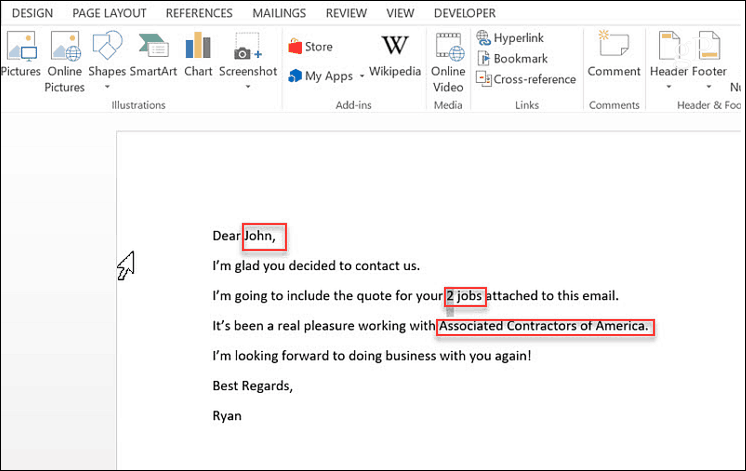
Quindi, in questo esempio, vorrai crearne treCampi personalizzati; il nome del destinatario, il numero di lavori e il nome dell'azienda. Per impostare quei campi personalizzati, vai nel menu Informazioni in Word e sul lato destro dello schermo fai clic sulla freccia a discesa accanto a Proprietà> Proprietà avanzate.
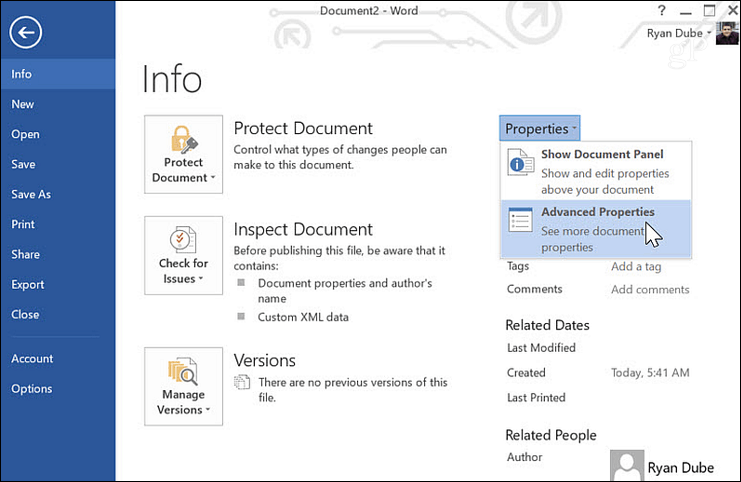
In questo pop-up, puoi aggiungere il campo del destinatario per nome. Seleziona "testo" come tipo e valore. Clic Inserisci, e poi ok.
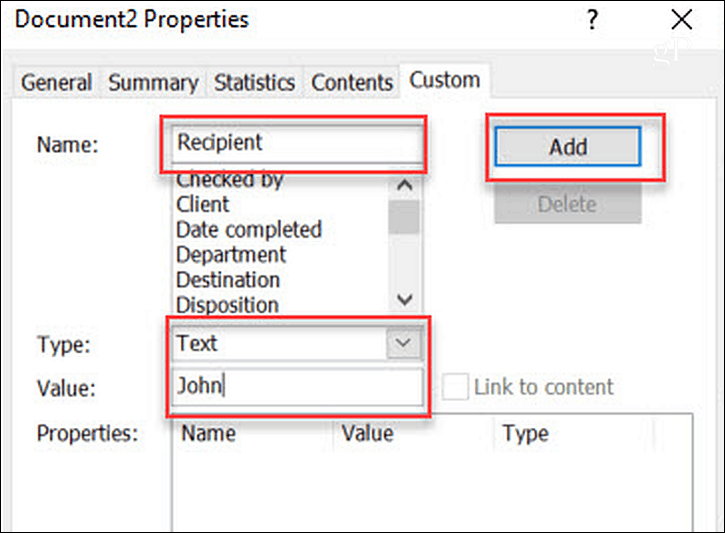
Nel tuo documento, puoi evidenziare il nome "John" nella tua lettera originale. Nel menu Word, fare clic su Inserire menu, fare clic sul menu a discesa Parti rapide e selezionare Campi. Nella finestra pop-up, fai clic su DocProperty sotto Nomi dei campie fai clic su Destinatario (o come si chiama il campo) in Proprietà.
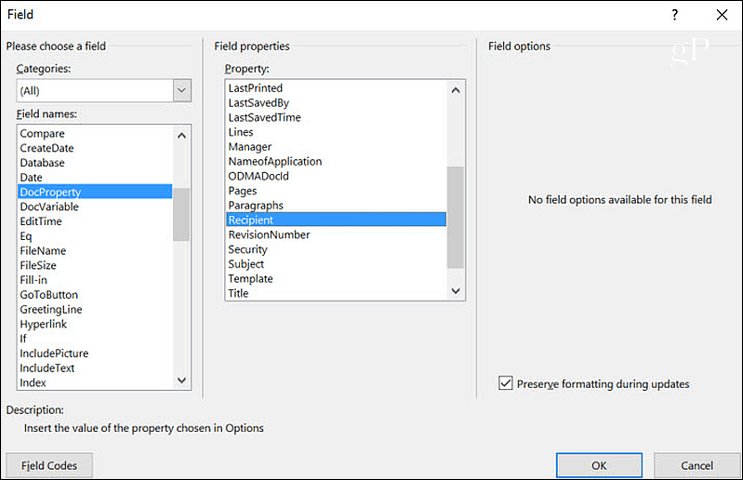
Quando fai clic ok, questo aggiornerà il nostro testo evidenziato con il campo (e il valore del campo) che hai definito. Ora puoi tornare indietro Proprietà avanzate di nuovo e aggiungi il resto dei campi.
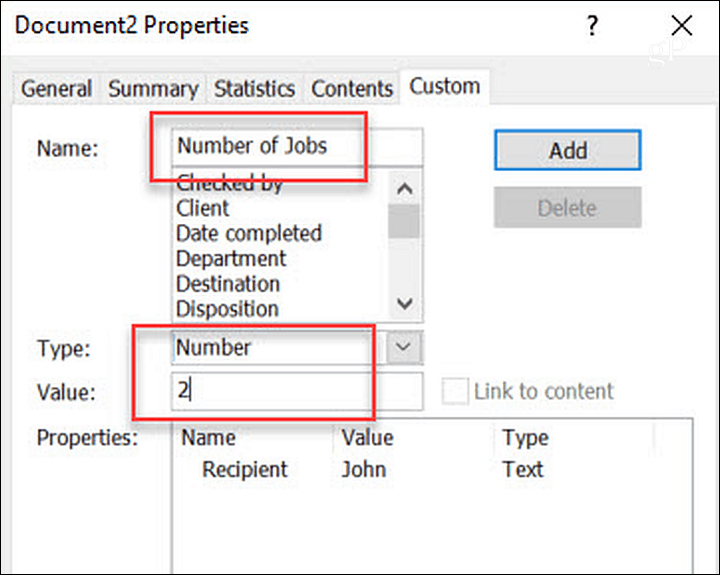
Una volta che hai finito di aggiungerli tutti, vedrai tutti i campi personalizzati elencati in Proprietà scatola.
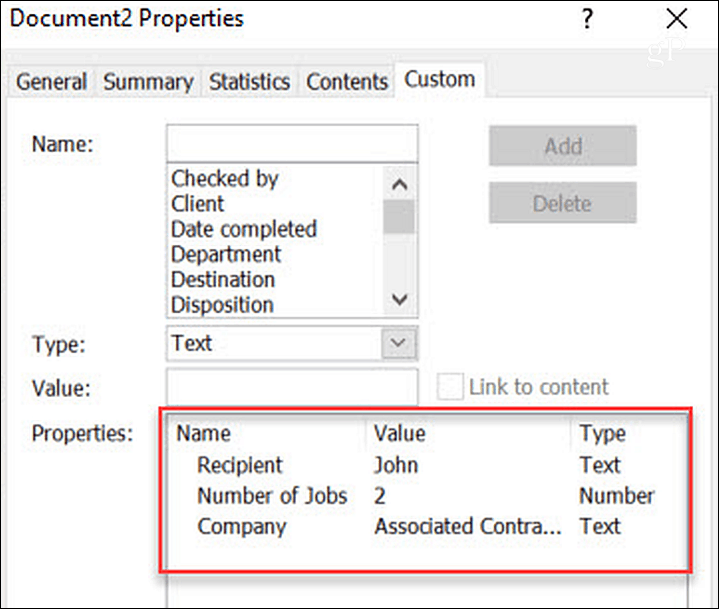
Se si apportano modifiche ai valori dei campi personalizzati, per aggiornare tali valori nel documento effettivo, è sufficiente fare clic con il pulsante destro del mouse sul campo e fare clic su Modifica campo.
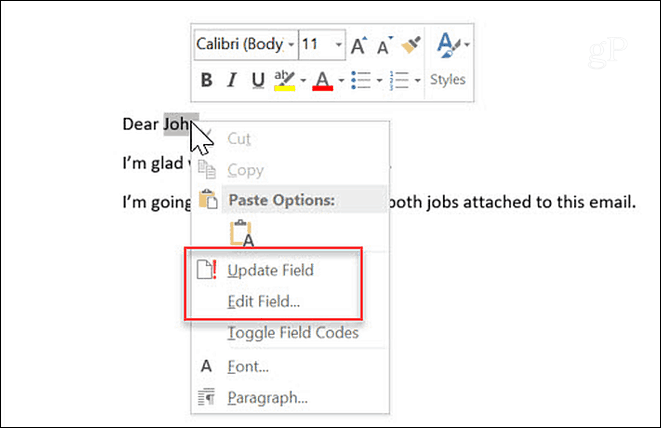
Quando devi scrivere una nuova lettera in una nuovadestinatario, non devi scrivere la tua lettera da zero. Apri il documento che hai creato per l'ultimo destinatario, vai nell'area Proprietà avanzate e aggiorna tutti i campi per il nuovo cliente a cui stai inviando la lettera. Aggiorna il valore e fai clic su Modificare pulsante.
Ciò aggiornerà il valore in Proprietà sezione. Una volta terminato l'aggiornamento di tutti i campi personalizzati in Proprietà avanzate, è possibile tornare al documento, evidenziare i campi e aggiornarli.
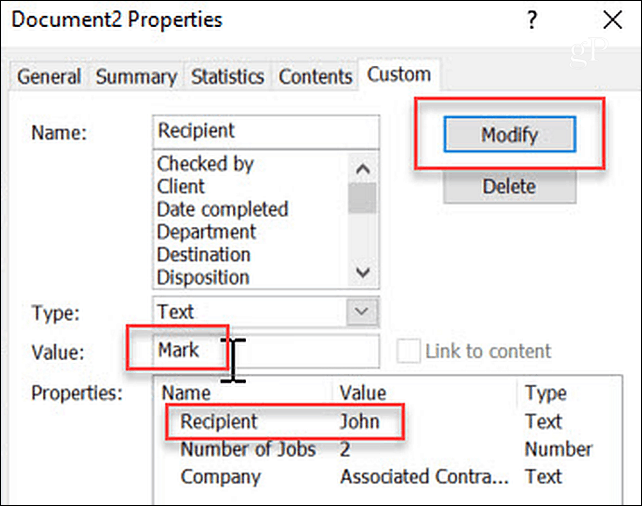
Perché usare i campi personalizzati?
L'uso di campi personalizzati è un modo fantastico per tagliarenel tempo trascorso a scrivere lettere o inviare qualsiasi forma di comunicazione scritta alle persone. Se devi fare qualcosa del genere su base regolare, crea la tua lettera modello con campi personalizzati e non dovrai mai più scrivere quella lettera. Ma ci sono molti altri casi d'uso per loro.
fatturazione
Una cosa che quasi tutte le aziende devono fare èfatturare i clienti per i quali si producono prodotti o servizi. Se sei una piccola impresa, potresti non essere in grado di permetterti un software di contabilità che produce fatture per te, quindi dovrai creare le fatture da zero.
Molti proprietari di piccole imprese scelgono di utilizzare Excel oParola per mettere insieme le fatture. Se usi Word puoi semplificare il processo di fatturazione trasformando ciascun elemento pubblicitario sotto ogni colonna in un campo personalizzato. Devi solo creare un campo personalizzato per ogni cella, proprio come hai fatto per ciascun campo nell'esempio di lettera sopra. Quindi, crea la tua prima fattura "modello" e inserisci "N / D" in ogni cella.
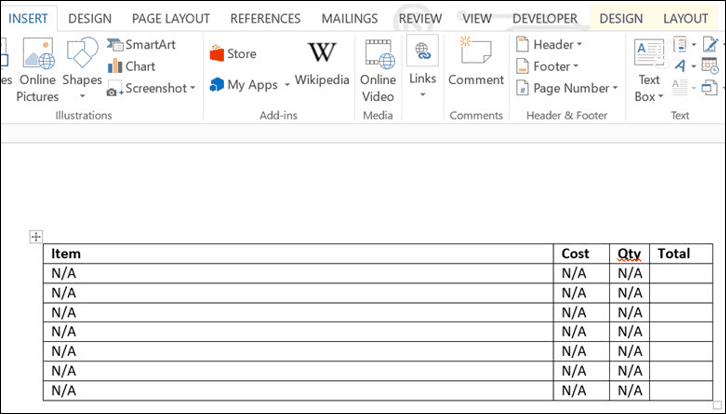
Dopo aver creato il foglio di calcolo del modello, puoi definire a quali celle è collegato ciascun campo personalizzato facendo clic con il pulsante destro del mouse sul testo all'interno della cella e facendo clic su Modifica campo.
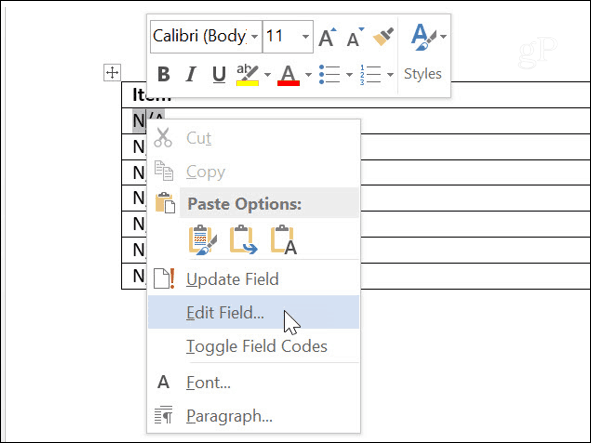
Ciò ti consente di selezionare quale campo personalizzato è assegnato a quella cella. Passa attraverso tutte le celle e assegna i campi personalizzati in questo modo.
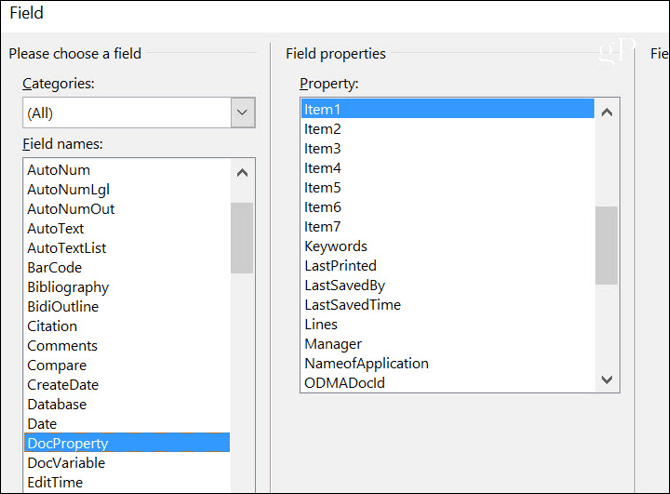
Al termine, la prossima volta che devi creare una fattura, puoi semplicemente aprire il modello e accedere all'area Proprietà avanzate. Nel costume scheda, basta scorrere tutti i campi personalizzati ecompila il valore in base alle esigenze di fatturazione del mese corrente. Questo è molto più veloce e molto più efficiente che progettare l'intera fattura da zero.
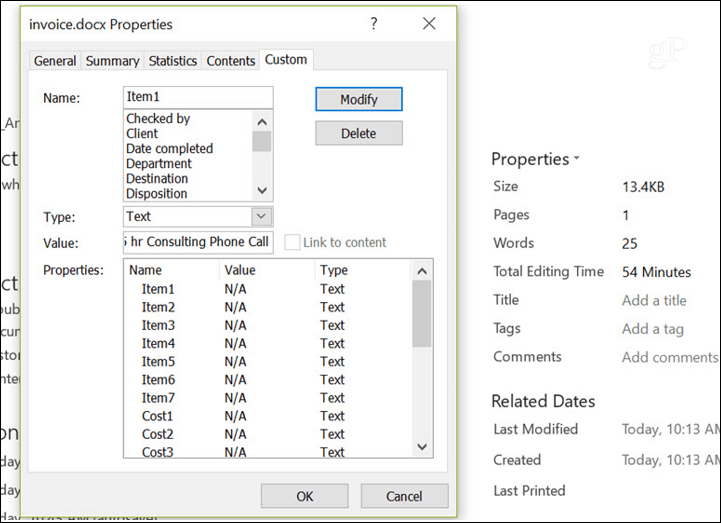
Lineamenti
Un'altra area che potrebbe essere eccezionale per risparmiare tempoe rendere la tua vita un po 'più efficiente sta usando campi personalizzati per creare contorni. Questo approccio funziona davvero solo se sei qualcuno che spesso mette insieme una struttura standard con un numero simile di elementi su di essa. Qualcosa come un programma per un professore universitario.
In questo caso, ogni elemento pubblicitario può essere definito comeintero campo. Quindi da un punto in Proprietà avanzate, puoi semplicemente scorrere verso il basso e definire il contorno in un unico punto. Ciò ti consentirebbe di mantenere le intestazioni comuni e altre aree del contorno che non cambiano. E concentrati solo sugli elementi pubblicitari che sarebbero diversi.
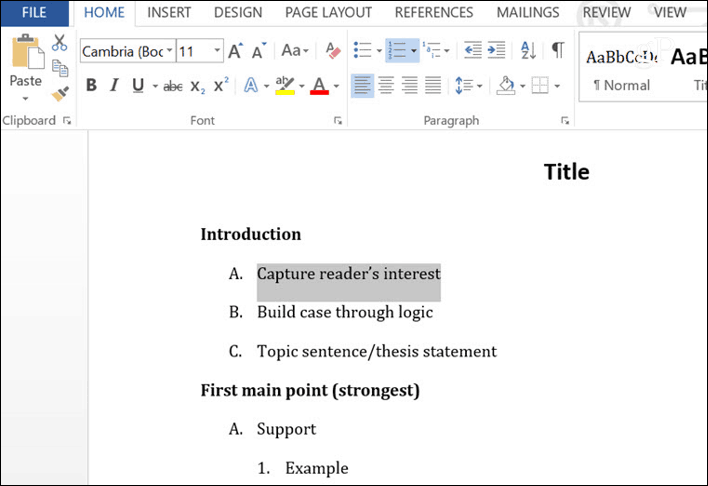
indagini
Un modo molto utile per utilizzare campi personalizzati è la creazione di sondaggi o questionari. Questo tipo di documento può consistere in una serie di domande, ognuna con una riga vuota dopo di essa.
Esistono due approcci per l'utilizzo di moduli personalizzaticon un documento del genere a seconda di cosa devi fare. Ad esempio, se stai distribuendo il sondaggio agli studenti, potresti definire i campi vuoti come campi personalizzati. Quindi, chiunque compili il modulo potrebbe semplicemente utilizzare la casella Proprietà avanzate per compilare le proprie risposte, tutte in fila.
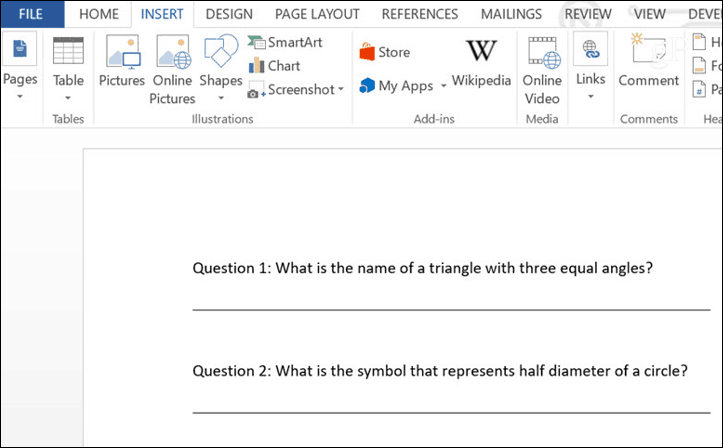
Un'altra opzione sarebbe per uno scenario in cui al'insegnante deve spesso creare un test composto da domande e risposte. In tal caso, le domande potrebbero dover cambiare ogni anno. L'insegnante potrebbe definire ogni domanda come un campo personalizzato e, all'inizio dell'anno, semplicemente andare e aggiornare le domande. Ciò evita la necessità di ricreare e riformattare completamente i documenti di prova. La formattazione viene eseguita una sola volta. Aggiornando i campi personalizzati crei un documento completamente nuovo senza doverlo fare da zero.
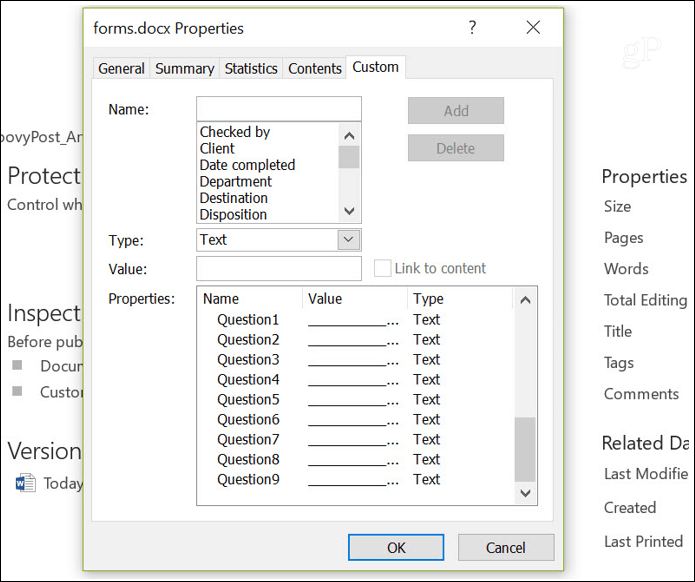
Moduli informativi
Questo caso d'uso finale per i campi personalizzati è un modulo. Se hai alcune informazioni che devi raccogliere frequentemente sul lavoro o a casa. È possibile creare un modulo come questo, che consente di raccogliere e documentare rapidamente tali informazioni. Come puoi vedere, è molto simile allo scenario del sondaggio sopra, ma sarebbe un documento che creeresti che ti permetterebbe di raccogliere ripetutamente le stesse informazioni più e più volte.
Definendo gli spazi vuoti in questi moduli come campi,puoi semplicemente andare in Proprietà avanzate e compilare i dati per il modulo in pochi secondi. Questo approccio può ridurre significativamente gli sforzi di raccolta dei dati, risparmiando tempo (o ai tuoi dipendenti che raccolgono dati per te) in modo significativo.
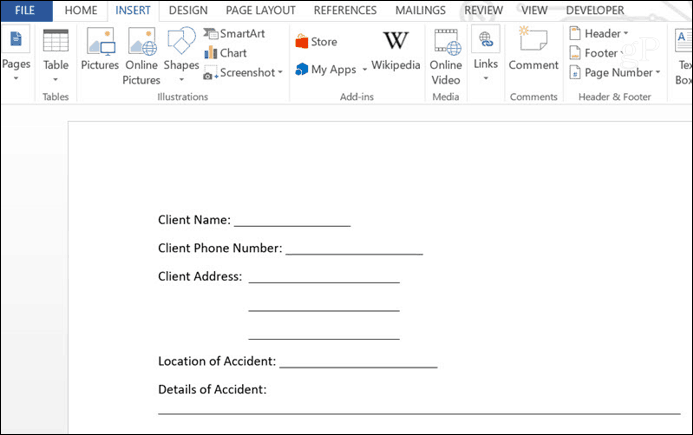
Conclusione
Come puoi vedere, i campi personalizzati sono un ottimo modo per farlorendere te stesso o il tuo business più efficiente. I casi d'uso descritti sopra sono solo un piccolo campionamento. Qualsiasi tipo di documento in cui gran parte del documento è simile e cambia solo alcune sezioni è un candidato per la razionalizzazione con campi personalizzati.
Pensa al tipo di documenti che produci o lavori ogni giorno e potresti essere sorpreso di scoprire come l'incorporazione di alcuni campi personalizzati può farti risparmiare un sacco di tempo.










lascia un commento